图片转pdf怎么保持清晰度?(免费!五个无损转换方法) |
您所在的位置:网站首页 › pdf的清晰度 › 图片转pdf怎么保持清晰度?(免费!五个无损转换方法) |
图片转pdf怎么保持清晰度?(免费!五个无损转换方法)
|
图片转pdf怎么保持清晰度?其实很简单,使用这五个免费无损图片转PDF转换方法,即可轻松搞定!我们一起来看看吧!(包含转换案例解析) 1.Office-Word转换法这里我们只要充分使用到Office-Word中的Word转PDF功能即可间接实现图片转PDF需求,并能保持图片的清晰度。 步骤1:首先,打开电脑桌面上的Office-Word软件,将图片文件直接插入Word空白页中。 步骤2:接着,手动调整图片的位置和尺寸,为接下来图片转PDF步骤做好充分的准备。  另存为 另存为步骤3:最后,点击Word软件左上角的【文档】,选择【另存为】功能,选择【PDF文件类型】导出。就能将图片类型的Word文件转换为PDF文件。  保存类型2.在线网站转换法 保存类型2.在线网站转换法这是一种在线转换方法,主要是通过在线文档转换的方式,实现图片转PDF需求,在线转换无需下载任何软件或插件即可实现的一种文档转换方法。 步骤1:首先,在浏览器搜索栏输入pdftoword.55.la/jpg-to-pdf/找到【图片转PDF】功能,接着将图片上传至功能栏中,准备进行转换。  上传图片文件 上传图片文件步骤2: 接着,为了让图片能转换的更清晰,需要进行【自定义设置】,根据不同的需求,可在转换前设置是否合并为一个PDF文件/页面方向/页面大小/页边距/合并后文件名称。  自定义设置 自定义设置步骤3:最后,点击【开始转换】,稍等片刻后即可领取转换成功后的PDF文件,我们此刻就可以对比转换前后的文件效果,如下图所示,图片转PDF文件确实转换的很清晰。  对比转换效果3.软件转换法 对比转换效果3.软件转换法这是使用电脑软件转换方法,直接使用电脑本地的文档转换工具实现图片转PDF,软件转换法转换速度更快,本地转换无需上传文件对文件的保密性更佳。 步骤1:首先,下载转转大师客户端软件在电脑本地,接着在众多文档转换功能中,找到图片转PDF功能,接着将需要转换的图片文件加入客户端软件中。 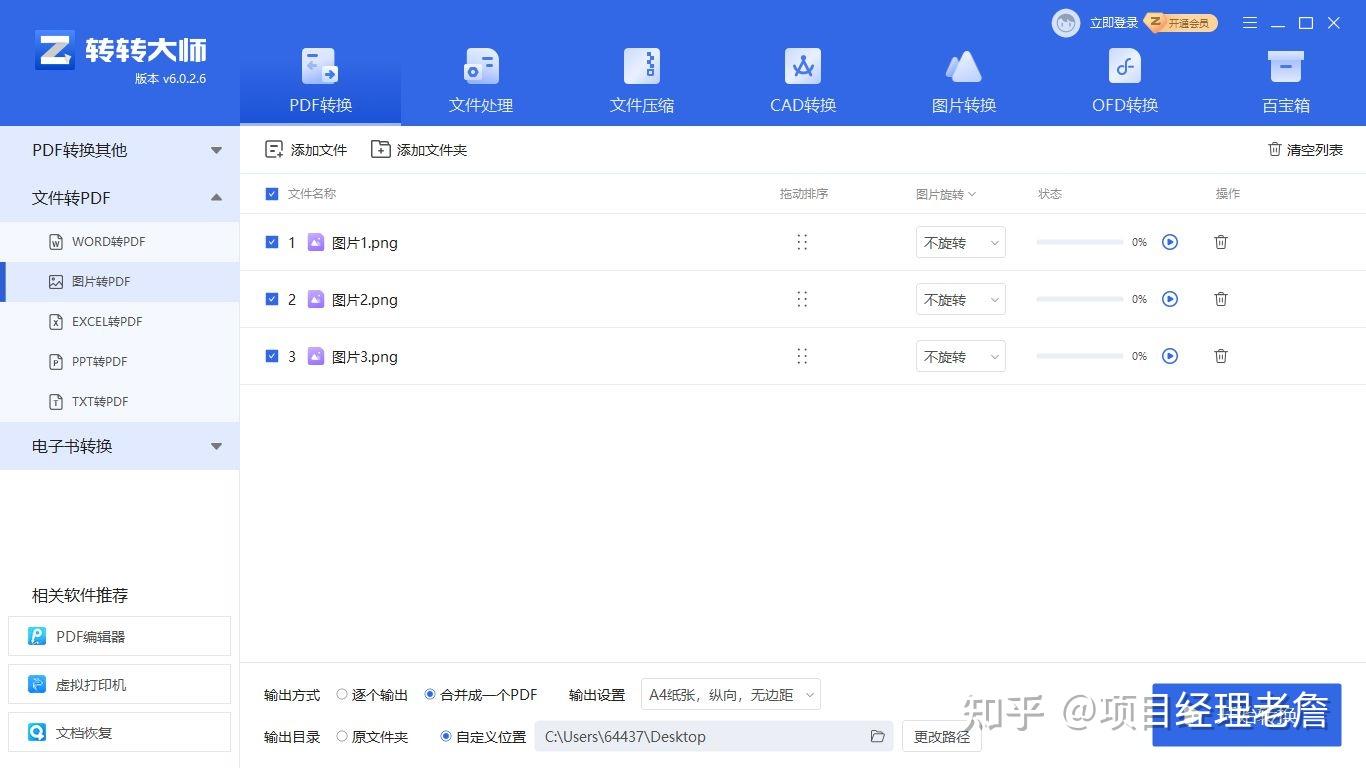 图片转PDF功能 图片转PDF功能步骤2:接着,依旧是进行自定义转换设置,此处设置的参数和方法2一致。 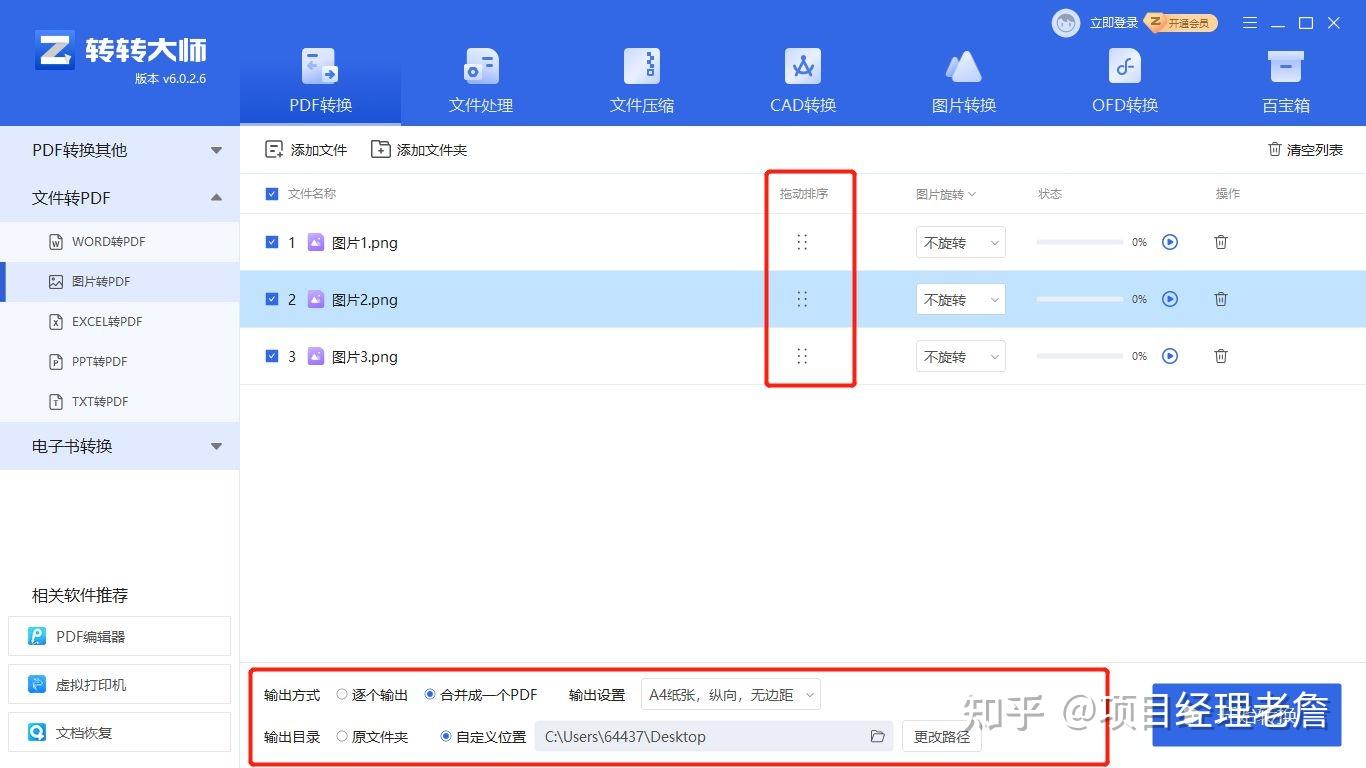 自定义转换 自定义转换步骤3:最后,点击【开始转换】,稍等片刻后即可在本地直接打开PDF文件,本地可直接对比的文档转换前后效果,如下图所示,转换结果清晰即可结束本次转换。 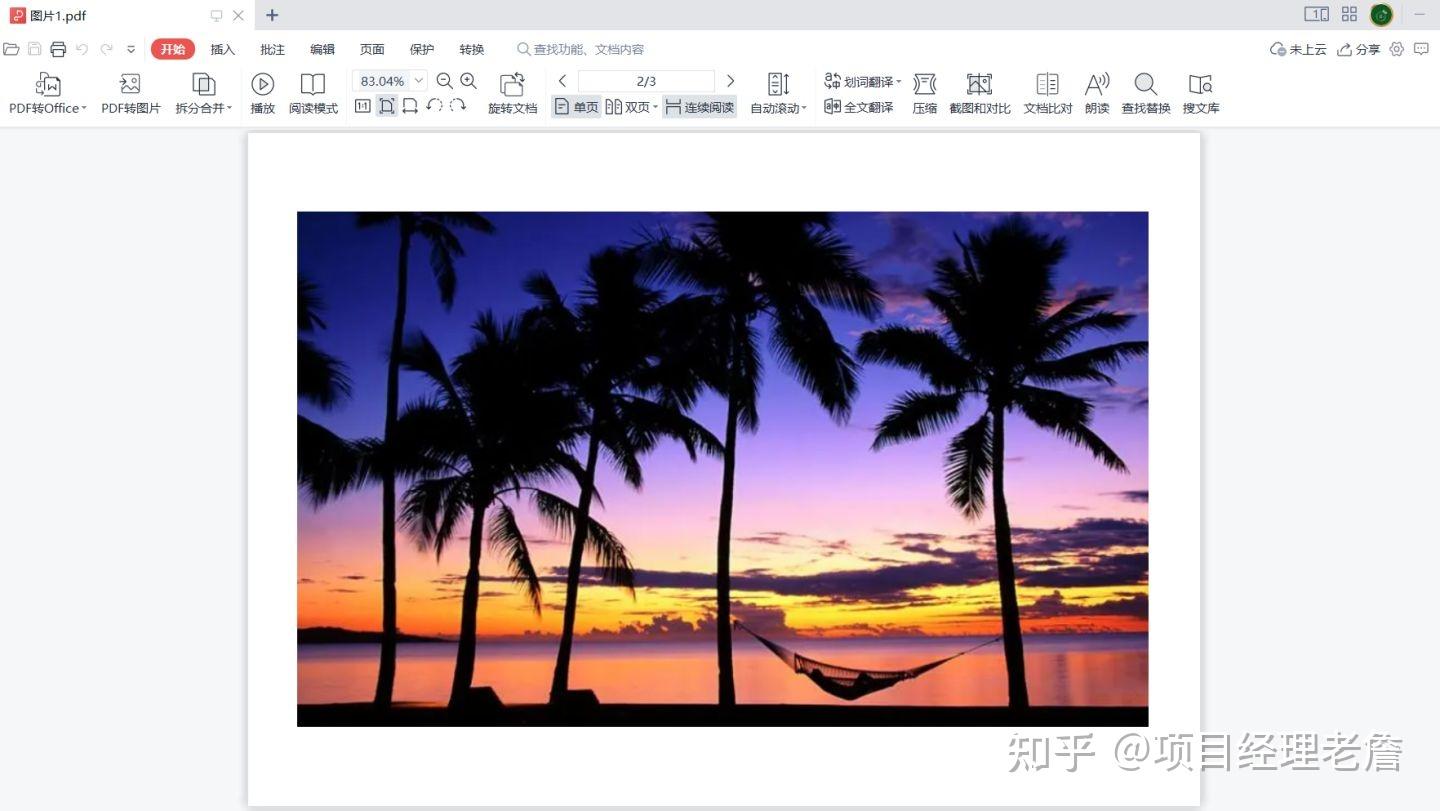 转换后PDF文件4.外文文件转换法 转换后PDF文件4.外文文件转换法对于外文文件图片转PDF出现模糊乱码问题,基本上是转换器不支持语言导致的,这里推荐一个专门适用于外文文件的转换方法:Smallpdf转换工具,这是一款支持20几种国家语言的转换的文件格式转换器。 步骤1:首先,我们打开Smallpdf,并切换到对应的国家字体,接着选择jpgtopdf模式,将图片上传至文档格式转换器中。  选择网站语言 选择网站语言步骤2:最后,我们只需要将图片转PDF成功之后的文件下载至本地,即可查看本地文件转换效果。  上传图片文件5.文件后缀名修改法 上传图片文件5.文件后缀名修改法有些时候也可以直接将文件后缀名进行修改,说不定也能直接转换为PDF文件,但这种方法只适用于少部分图片文件转PDF,有兴趣的朋友可以试试。  修改文件后缀名总结一下 修改文件后缀名总结一下以上就是五种的图片转PDF文件格式转换方法,除了第五种方法有概率出现失败以外,其他方法都可以满足大家对于图片转PDF保持清晰度的需要,赶紧学习起来吧,助力高效办公。 |
【本文地址】